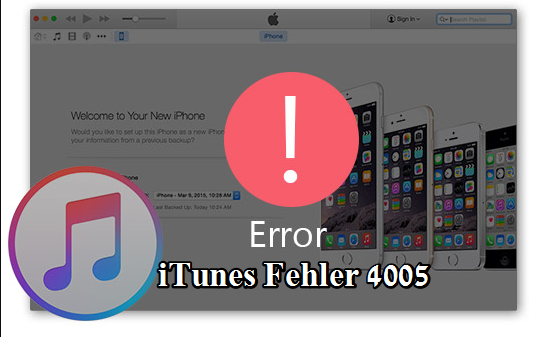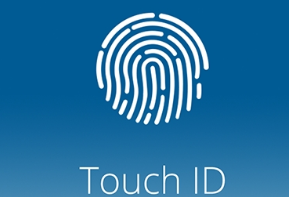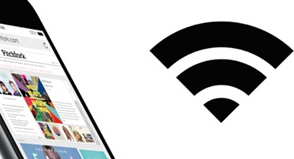iPhone Voicemail nicht verfügbar – So klappt
iPhone Voicemail nicht mehr verfügbar? Keine Sorge! Hier stellen wir Ihnen einige Tipps vor, damit Sie „iPhone Voicemail nicht verfügbar“ leicht zu beheben.
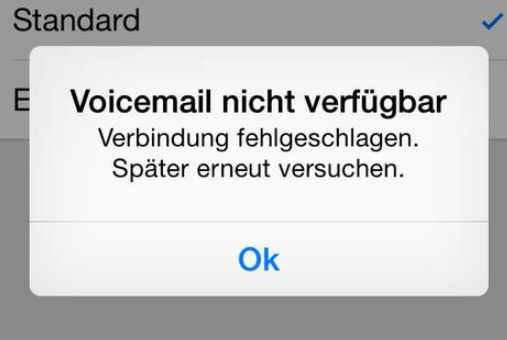
iPhone Voicemail nicht verfügbar
Voicemail ist seit einiger Zeit auf unseren iPhones verfügbar. Apple war das erste Unternehmen, das die visuelle Voicemail-Funktion zur Verfügung stellte. Visual Voicemail bietet Ihnen die Möglichkeit, eine Liste Ihrer Voicemail-Nachrichten anzuzeigen und auszuwählen, welche davon angehört oder gelöscht werden sollen. Es kann ziemlich nervig sein, dass Ihre visuelle Voicemail nach iOS 11 oder dem neuesten iOS 12 Update nicht funktioniert. Um diese Problem zu beheben und Ihnen dabei zu helfen, sammeln wir hier einige grundlegende Tipps zur Behebung des iOS 14 Visual Voicemail nicht funktionierenden Problems auf dem iPhone 11/ 12.
iPhone Voicemail nicht verfügbar – Ursachen
Es gibt zwei Hauptgründe, die dazu führen können, dass Voicemail auf Ihrem iPhone nicht verfügbar. Der erste bezieht sich auf die Einstellungen am iPhone selbst. Dies gilt insbesondere, wenn Sie Ihr iPhone auf ein neue iOS-Version wie iOS 14 aktualisieren.
Der andere Hauptgrund, der dazu führt, dass Voicemail auf Ihrem iPhone nicht mehr funktioniert, hängt stark von dem Netzbetreiber ab, den Sie verwenden und den Services, die Sie auf Ihrem Plan mit dem Netzbetreiber haben.
iPhone Voicemail nicht verfügbar – Lösungen
Tipp 1. Netzwerkverbindung überprüfen
Die Voicemail-Transkription funktioniert möglicherweise nicht gut, wenn das Netzwerk schlecht ist. Stellen Sie zuerst sicher, dass das Netzwerk stabil ist. Wenn das Netzwerk funktioniert, aber die visuelle Voicemail nicht verfügbar ist, lesen Sie den Text weiter.
Tipp 2. Flugmodus ein und ausschalten
Einige Benutzer haben mit dieser Methode bereits das Problem mit dem visuellen iOS 11-Voicemail behoben.
Schritt 1: Gehen Sie zu Einstellungen auf Ihrem iPhone.
Schritt 2: Aktivieren Sie Flugmodus und dann deaktiviere den Flugmodus nach 30 Sekunden.
Wenn Sie das iPhone X verwenden, beenden Sie die Telefon-App und versetzen Sie Ihr Gerät in den Flugmodus. Tippen Sie danach auf Einstellungen > Siri & Search > Schalten Sie die Siri aus und starten Sie das Gerät neu. Sobald die Voicemail funktioniert, können Sie Siri aktivieren.
Tipp 3. Mobiles Netz ein und ausschalten
Tippen Sie auf Einstellungen > Mobiles Netz > Mobile Daten. Schalten Sie es aus. Warten Sie dann einige Minuten. Aktivieren Sie Ihre Mobile Daten erneut und überprüfen Sie, ob Ihre Voicemail wieder funktioniert
Tipp 4. Netzwerkeinstellungen zurücksetzen
Dadurch wird das iPhone-Netzwerk auf die Werkseinstellungen zurückgesetzt, jedoch keine vorhandenen Daten gelöscht. Sie müssen das Passwort erneut eingeben, wenn Sie dem WLAN beitreten möchten.
Schritt 1: Klicken Sie auf Einstellungen auf Ihrem iPhone.
Schritt 2: Tippen Sie auf „Allgemein“ und dann „Zurücksetzen“.
Schritt 3: Wählen Sie „Netzwerkeinstellungen zurücksetzen“.
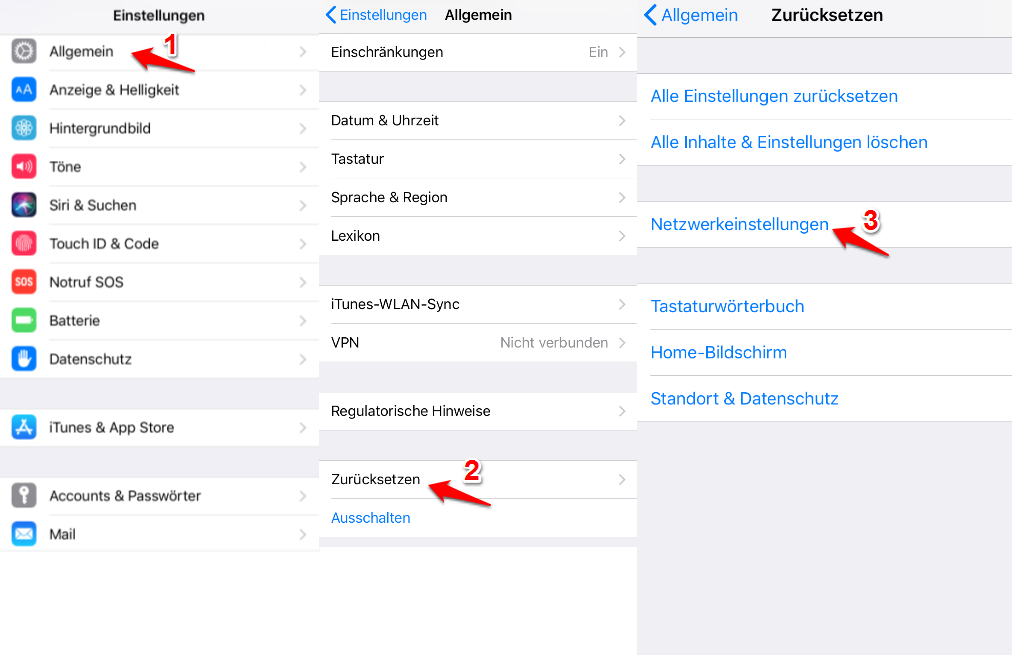
iPhone Voicemail nicht verfügbar – Netzwerkeinstellungen zurücksetzen
Tipp 5. Eine Voicemail anhören
Einige sagten, dass sie gerade eine Mailbox angehört hatten und aufgelegt hatten, dann erschienen alle anderen visuellen Voicemails. Vielleicht können Sie diese Methode auch versuchen, um das Visual Voicemail-Problem zu beheben.
Tipp 6. iOS-Version / Mobilfunkanbieter aktualisieren
Die neue Version enthält immer Fehlerbehebungen. Folgen Sie den Schritten unten, um iOS Version zu aktualisieren:
Schritt 1: Gehen Sie zu „Einstellungen“ auf Ihrem iPhone.
Schritt 2: Tippen Sie auf „Allgemein“ und dann klicken Sie auf „Softwareupdate“.
Mögen Sie vielleicht auch: Lösungen für Top 27 iOS 14-Update Problem >
Fazit
Jetzt können Sie mit o.g. Methoden versuchen, um „iPhone Voicemail nicht verfügbar“ zu beheben. Wenn Sie Ihre Daten nach iOS-Update verloren haben, können Sie PhoneRescue für iOS kostenlos probieren. Mit PhoneRescue können Sie verlorene Dateien wie Fotos, Kalender, Notizen usw. ohne oder mit Backup effizient wiederherstellen. Wenn diese Anleitung nützlich ist, können Sie sie auf soziale Netze teilen.
PhoneRescue für iOS – iOS-Gerät Datenrettungstool
- Übertragen Sie innerhalb von 32 Sekunden über 3000 Fotos vom iPhone auf Ihren Laptop.
- Übertragen Sie alle Fotos wie Kamerarolle, Fotostream, Fotofreigabe usw.
- Kein Schaden für das Bild und wird in Originalqualität aufbewahrt.
- Geeignet für alle iPhone Modelle und iOS Systeme.
Herunterladen für Win100% sauber und sicher
Herunterladen für Mac100% sauber und sicher
Gratis Herunterladen * 100% sauber und sicher
Weitere Fragen über Produkt? Kontaktieren Sie bitte userem Support Team, um Lösungen schnell zu bekommen >